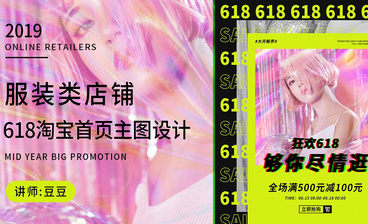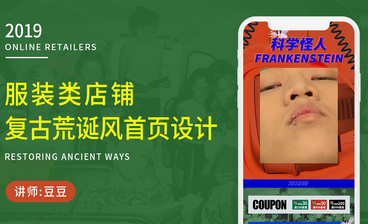详情
图文教程
训练营推荐
1283人学过
难度:初级练习
软件:PS(CC2017)
虎课注册讲师,专注于海报设计、电商设计,擅于UI设计。人为生活而设计,设计为生活而存在。我是爱设计更爱生活的豆豆,希望我的课程对大家都有帮助~
课程综合评分:9.9分